سهل وفعال: قص مقاطع الفيديو عبر الإنترنت باستخدام أفضل برامج تحرير الفيديو
يتضمن اقتصاص مقطع فيديو إزالة الأجزاء غير المرغوب فيها من اللقطات للتركيز على منطقة أو موضوع معين ، أو ضبط نسبة العرض إلى الارتفاع ، أو إزالة أي عوامل تشتيت للانتباه. تقليديا ، يتطلب اقتصاص الفيديو برامج متخصصة ومنحنى تعليمي حاد ، ولكن مع ظهور أدوات تحرير الفيديو عبر الإنترنت ، يمكن لأي شخص الآن اقتصاص مقاطع الفيديو عبر الإنترنت بسهولة. في هذه المقالة ، سوف نستكشف أفضل أدوات تطبيقات الويب لـ قص مقاطع الفيديو عبر الإنترنت مجانًا، وتقديم دليل تفصيلي حول كيفية اقتصاص مقاطع الفيديو عبر الإنترنت.
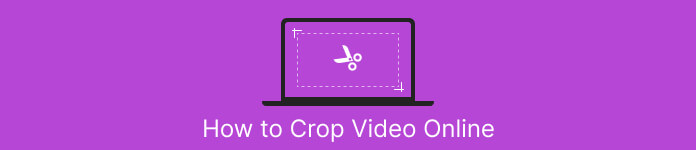
الجزء 1. EZGIF Crop Video Online Tutorial
الخطوة 1. انتقل إلى موقع Ezgif (ezgif.com) وحدد ملف فيديو إلى GIF خيار من القائمة الرئيسية.
الخطوة 2. قم بتحميل الفيديو الخاص بك على الموقع من خلال النقر على اختر ملف زر واختيار الفيديو من جهاز الكمبيوتر الخاص بك.
الخطوه 3. بمجرد تحميل الفيديو ، حدد ملف فيديو المحاصيل الخيار من قائمة أدوات التحرير على الجانب الأيمن من الشاشة.
الخطوة 4. اضبط مربع الاقتصاص عن طريق سحب الحواف إلى الحجم والموضع المطلوبين. بدلاً من ذلك ، يعمل فيديو اقتصاص EZGIF على الإنترنت بمساعدة نسبة العرض إلى الارتفاع المصممة مسبقًا. انقر على فيديو المحاصيل! زر لاقتصاص الفيديو الخاص بك.
الخطوة الخامسة. أخيرًا ، انقر فوق ملف حفظ زر لتنزيل مقطع الفيديو الذي تم اقتصاصه.
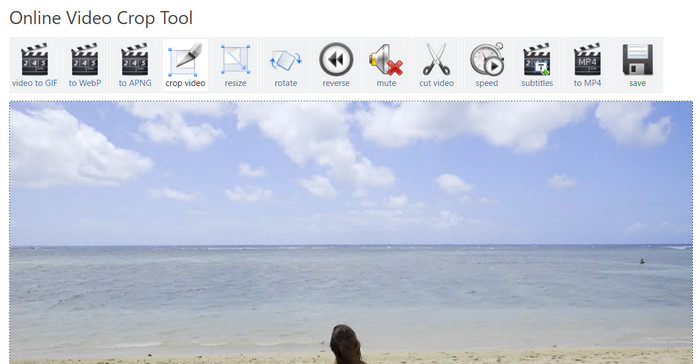
الايجابيات
- خيارات تحرير متعددة.
- لا يلزم تنزيل أي برنامج.
- سهل الاستخدام.
سلبيات
- قد يؤدي الإخراج إلى فقدان الجودة.
- قيود على حجم تحميل الفيديو.
- مطلوب الاتصال بالإنترنت.
الجزء 2. تجول Kapwing Video Resizer
الخطوة 1. انتقل إلى موقع Kapwing على الويب (kapwing.com) وحدد البدء من الصفحة الرئيسية.
تحديد فيديو المحاصيل من قائمة أدوات التحرير على الجانب الأيسر من الشاشة.
الخطوة 2. قم بتحميل الفيديو الخاص بك على الموقع من خلال النقر على انقر للتحميل زر واختيار الفيديو من جهاز الكمبيوتر الخاص بك.
الخطوه 3. بعد ذلك ، أضف الفيديو إلى الجدول الزمني وحدد ا & قتصاص في القائمة اليمنى. اضبط مربع الاقتصاص عن طريق سحب الحواف إلى الحجم والموضع المطلوبين. استخدم ال معاينة أو لعب لمعرفة كيف سيبدو مقطع الفيديو الذي تم اقتصاصه.
الخطوة 4. انقر على مشروع تصدير زر لاقتصاص الفيديو الخاص بك. أخيرًا ، انقر فوق ملف تحميل زر لحفظ الفيديو الذي تم اقتصاصه على جهاز الكمبيوتر الخاص بك. هذه هي كيفية استخدام أداة تغيير حجم الفيديو عبر الإنترنت.
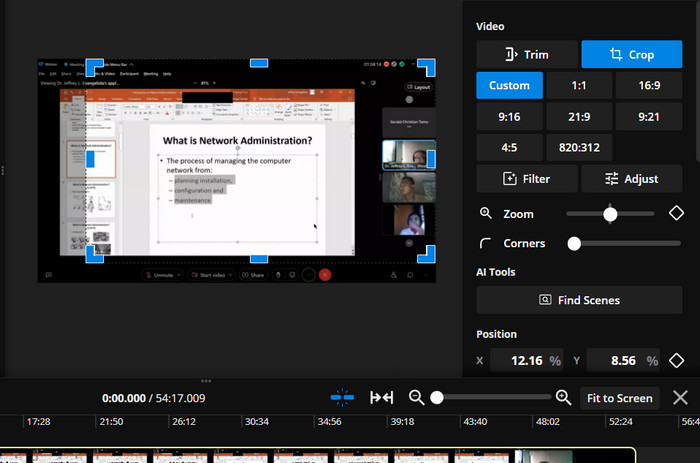
الايجابيات
- تقنية ضغط عالية لجودة الإخراج.
- التكامل مع منصات التواصل الاجتماعي.
- قص وتغيير الحجم و قص مقاطع الفيديو عبر الإنترنت.
سلبيات
- علامة مائية على الخطة المجانية.
- قيود على حجم ملف الفيديو.
- يتطلب اتصالاً بالإنترنت.
المكافأة: أفضل طريقة غير متصلة بالإنترنت لاقتصاص مقاطع الفيديو
FVC Video Converter Ultimate هو برنامج شامل لتحرير مقاطع الفيديو يمنحك تحكمًا كاملاً في مقاطع الفيديو الخاصة بك. يعد FVC Video Converter Ultimate أداة لا غنى عنها لأي شخص يريد إنشاء مقاطع فيديو بجودة احترافية من المنزل أو المكتب. يمكنه تحويل مقاطع الفيديو وتحريرها ونسخها جيدًا. يمكن أن يساعدك FVC Video Converter Ultimate في تحويل ملفات الفيديو إلى تنسيقات مختلفة ، أو اقتصاص ، أو تقليم ، أو دمج مقاطع الفيديو ، أو إضافة ترجمات أو علامات مائية.
أيضًا ، يدعم بديل أداة تغيير حجم الفيديو EZGIF أو Kapwing مجموعة واسعة من تنسيقات الفيديو والصوت ، بما في ذلك مقاطع فيديو HD و 4K. هذا يجعلها أداة مثالية لتحويل وتحرير جميع مقاطع الفيديو الخاصة بك.
الخطوة 1. الحصول على البرنامج
يمكن الحصول على البرنامج بالنقر فوق تنزيل مجاني الرمز أدناه. قم بتثبيته وتشغيله على جهاز الكمبيوتر الخاص بك بعد ذلك.
الخطوة 2. تحميل مقطع فيديو
تحت صندوق الأدوات القائمة ، حدد موقع فيديو كروبر اختيار. ثم انقر فوق زائد قم بتسجيل الفيديو وتحديده من التخزين المحلي لجهاز الكمبيوتر الخاص بك.
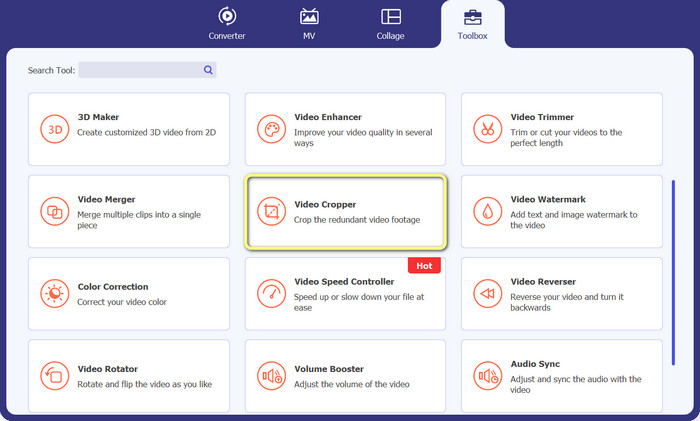
الخطوة 3. قص اللقطات
قص الفيديو عن طريق تعديل نسبة العرض إلى الارتفاع هذه المرة. بدلاً من ذلك ، يمكنك ضبط نسبة العرض إلى الارتفاع عن طريق سحب حدود أشرطة التمرير. بعد ذلك ، يتم تعديل معلمات الفيديو والصوت عن طريق تحديد ملف انتاج | قائمة طعام.
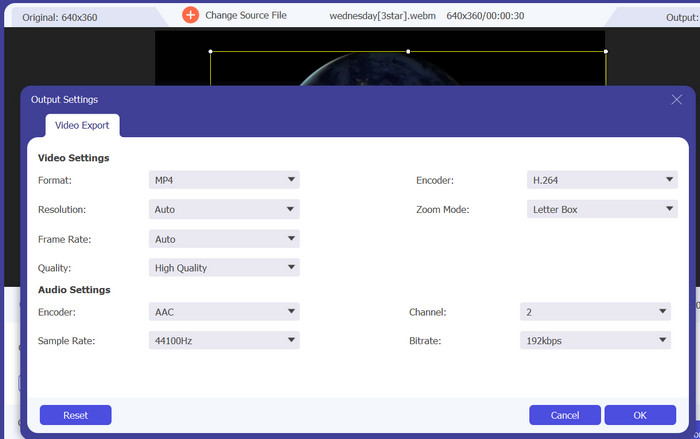
الخطوة 4. تصدير الفيديو
لحفظ مقطع الفيديو الذي تم اقتصاصه ، اضغط على تصدير زر بعد مراجعة التعديلات في الوقت الحقيقي.

الجزء 3. أسئلة وأجوبة حول كيفية اقتصاص مقاطع الفيديو عبر الإنترنت
هل يمكنني قص مقاطع الفيديو على جهازي المحمول؟
نعم ، تتيح لك العديد من تطبيقات تحرير الفيديو للأجهزة المحمولة اقتصاص مقاطع الفيديو. تتضمن بعض الخيارات الشائعة InShot و Adobe Premiere Rush و VideoShow ، وهي خيارات رائعة عندما تريد ذلك اقتصاص مقاطع الفيديو على Android.
هل يمكنني تغيير نسبة العرض إلى الارتفاع لمقاطع الفيديو عبر الإنترنت؟
لتغيير نسبة العرض إلى الارتفاع لمقطع فيديو عبر الإنترنت ، ستحتاج عادةً إلى تحميل الفيديو إلى محرر الفيديو عبر الإنترنت ، وتحديد نسبة العرض إلى الارتفاع التي تريد التغيير إليها ، ثم حفظ الفيديو المحرر. قد تقدم بعض برامج تحرير الفيديو عبر الإنترنت أيضًا خيارات إضافية لضبط دقة الفيديو واقتصاص الفيديو ليناسب نسبة العرض إلى الارتفاع الجديدة.
هل يمكنني قص إطار فيديو عبر الإنترنت؟
نعم ، يمكنك قص إطار الفيديو عبر الإنترنت باستخدام أدوات تحرير الفيديو المختلفة. عند اقتصاص إطار مقطع فيديو ، من المهم أن تضع في اعتبارك الحجم النهائي ودقة الفيديو الذي تريد تحقيقه. يمكن أن يؤدي اقتصاص الكثير من الإطار إلى دقة أقل وحجم فيديو نهائي أصغر بينما يمكن أن يؤدي اقتصاص القليل جدًا إلى ظهور أشرطة سوداء أو عناصر غير مرغوب فيها في الفيديو.
خاتمة
لم يكن قص مقاطع الفيديو عبر الإنترنت أسهل من أي وقت مضى ، مع توفر أدوات تحرير الفيديو المختلفة التي توفر هذه الميزة. الآن ، يمكنك بفاعلية وكفاءة تغيير حجم مقاطع الفيديو عبر الإنترنت. سواء كنت ترغب في إزالة الأجزاء غير المرغوب فيها من إطار الفيديو ، أو ضبط نسبة العرض إلى الارتفاع ، أو إنشاء فيديو جديد بحجم إطار أصغر ، يمكن للعديد من محرري الفيديو عبر الإنترنت مساعدتك في تحقيق أهدافك.



 محول الفيديو النهائي
محول الفيديو النهائي مسجل الشاشة
مسجل الشاشة



